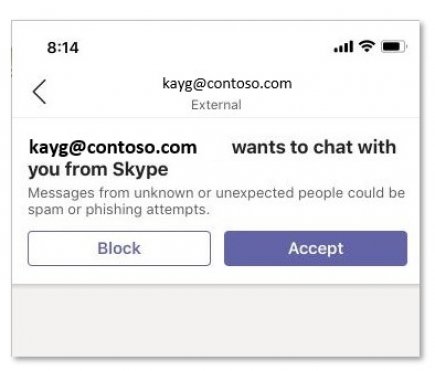Utiliser Skype dans Microsoft Teams
Bien que Teams et Skype soient deux applications distinctes, vous pouvez exécuter Teams avec Skype pour des conversations en tête-à-tête et des appels vidéo. Toutefois, notez les points suivants :
-
Les conversations sont textuelles uniquement: aucune mise en forme enrichie, aucun @mentions ou emoji.
-
Les conversations sont un-à-un uniquement. Les conversations de groupe ne sont pas encore prises en charge.
-
Les utilisateurs Teams et Skype ne peuvent pas voir la présence de l’autre.
-
Recherche d’utilisateurs Skype à l’aide de leurs e-mails : les ID ou numéros de téléphone Skype ne sont pas pris en charge.
Remarque : L’utilisation de Microsoft Teams avec Skype est disponible sur le bureau, le web et les appareils mobiles (Android et iOS). Pour une expérience optimale, utilisez Skype version 8.58 et ultérieure.
Blocage et déblocage des utilisateurs Skype
Après avoir accepté une demande d’une personne utilisant Skype, vous pouvez la bloquer ou la débloquer à tout moment sans qu’elle sache que vous l’avez fait.
-
Cliquez avec le bouton droit dans votre conversation avec l’autre personne ou dans votre liste de conversation, puis sélectionnez Bloquer ou Débloquer.
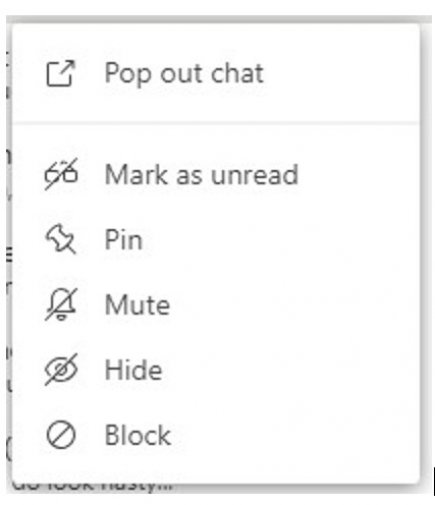
Les utilisateurs Skype bloqués sont répertoriés dans la liste des contacts bloqués de l’utilisateur dans Teams. Les utilisateurs de Skype ne savent pas qu’ils ont été bloqués.
Recherche d’utilisateurs Skype
Si vous utilisez Teams, vous pouvez trouver un utilisateur Skype en recherchant son adresse e-mail.
Tout comme vous pouvez rechercher et démarrer une conversation texte seul ou un appel audio/vidéo avec un utilisateur Skype, il peut rechercher et démarrer une conversation texte seul ou un appel audio/vidéo avec l’adresse e-mail d’un utilisateur Teams.
Il existe deux façons de trouver un utilisateur Skype :
-
Accédez à la barre de recherche et entrez l’adresse e-mail de l’utilisateur Skype que vous souhaitez contacter.
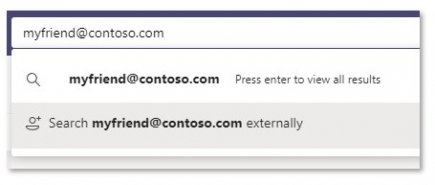
-
Sélectionnez Rechercher [adresse e-mail] en externe. Vous pouvez voir plusieurs résultats de cette recherche. Vous devez donc déterminer s’il s’agit du contact approprié en fonction de l’ID Skype affiché avec son nom dans les résultats de la recherche.
Ou sélectionnez Nouvelle conversation et entrez l’adresse e-mail de l’utilisateur Skype.
Obtention d’une invitation d’un utilisateur Skype
Les utilisateurs Skype peuvent également inviter un utilisateur d’équipe à une conversation ou un appel vidéo. Si vous utilisez Teams et que vous recevez une invitation d’un utilisateur Skype, un écran d’invitation vous invite à accepter cette personne avant de pouvoir lui envoyer un message.
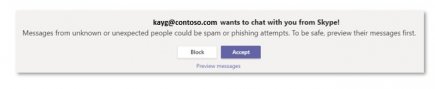
Bien que Teams et Skype soient deux applications distinctes, vous pouvez exécuter Teams avec Skype pour des conversations en tête-à-tête et des appels vidéo. Toutefois, notez les points suivants :
-
Les conversations sont textuelles uniquement: aucune mise en forme enrichie, aucun @mentions ou emoji.
-
Les conversations sont un-à-un uniquement. Les conversations de groupe ne sont pas encore prises en charge.
-
Les utilisateurs Teams et Skype ne peuvent pas voir la présence de l’autre.
-
Recherche d’utilisateurs Skype à l’aide de leurs e-mails : les ID ou numéros de téléphone Skype ne sont pas pris en charge.
Remarque : L’utilisation de Microsoft Teams avec Skype est disponible sur le bureau, le web et les appareils mobiles (Android et iOS). Pour une expérience optimale, utilisez Skype version 8.58 et ultérieure.
Blocage et déblocage des utilisateurs Skype
Après avoir accepté une demande d’une personne utilisant Skype, vous pouvez la bloquer ou la débloquer à tout moment sans qu’elle sache que vous l’avez fait.
-
Appuyez de façon longue dans votre conversation avec l’autre personne ou dans votre liste de conversation, puis sélectionnez Bloquer ou Débloquer.
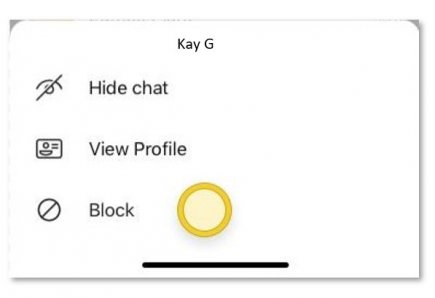
Les utilisateurs Skype bloqués sont répertoriés dans la liste des contacts bloqués de l’utilisateur dans Teams. Les utilisateurs de Skype ne savent pas qu’ils ont été bloqués.
Recherche d’utilisateurs Skype
Si vous utilisez Teams, vous pouvez trouver un utilisateur Skype en recherchant son adresse e-mail.
Tout comme vous pouvez rechercher et démarrer une conversation texte seul ou un appel audio/vidéo avec un utilisateur Skype, il peut rechercher et démarrer une conversation texte seul ou un appel audio/vidéo avec l’adresse e-mail d’un utilisateur Teams.
Il existe deux façons de trouver un utilisateur Skype :
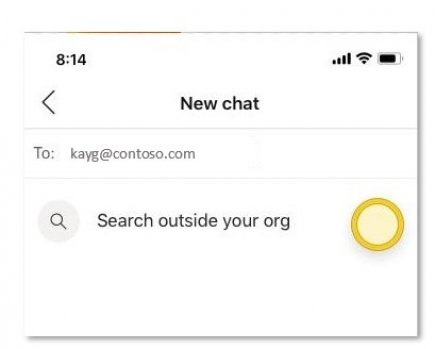
-
Accédez à la barre de recherche et entrez l’adresse e-mail de l’utilisateur Skype que vous souhaitez contacter.
-
Appuyez sur Rechercher en dehors de votre organization. Vous pouvez voir plusieurs résultats de cette recherche. Vous devez donc déterminer s’il s’agit du contact approprié en fonction de l’ID Skype affiché avec son nom dans les résultats de la recherche.
Ou appuyez sur Nouvelle conversation et entrez l’adresse e-mail de l’utilisateur Skype.
Obtention d’une invitation d’un utilisateur Skype
Les utilisateurs Skype peuvent également inviter un utilisateur d’équipe à une conversation ou un appel vidéo. Si vous utilisez Teams et que vous recevez une invitation d’un utilisateur Skype, un écran d’invitation vous invite à accepter cette personne avant de pouvoir lui envoyer un message.